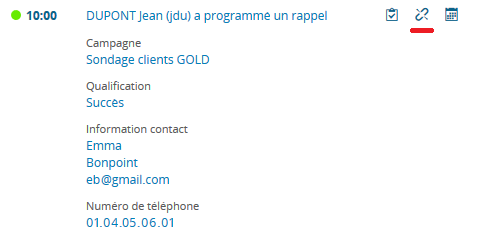Mes rappels programmés
Au cours d'une campagne, le panéliste contacté n'est pas toujours disponible au moment de l'appel. Vous pouvez alors programmer un rendez-vous avec lui pour le rappeler ultérieurement, en fixant le créneau horaire qui lui convient le mieux. Tous les rappels de panélistes qui vous sont affectés sont centralisés dans votre agenda personnel.
Lorsqu'un rappel programmé expire (son créneau est dépassé), vous n'avez rien à faire. Unified repriorise automatiquement l'appel pour qu'il soit reproposé le plus vite possible à un agent. Pour cela, le système modifie sa priorité à 100 et met à jour le nombre de tentatives d'appel du panéliste.
Accéder à votre agenda
-
Cliquez sur le bouton Mon agenda (
 ) dans la barre des tâches.
) dans la barre des tâches.
Attention : ce bouton est affiché uniquement si vous êtes mobilisé sur au moins une campagne d'appels en production et si votre numéro de téléphone est opérationnel.
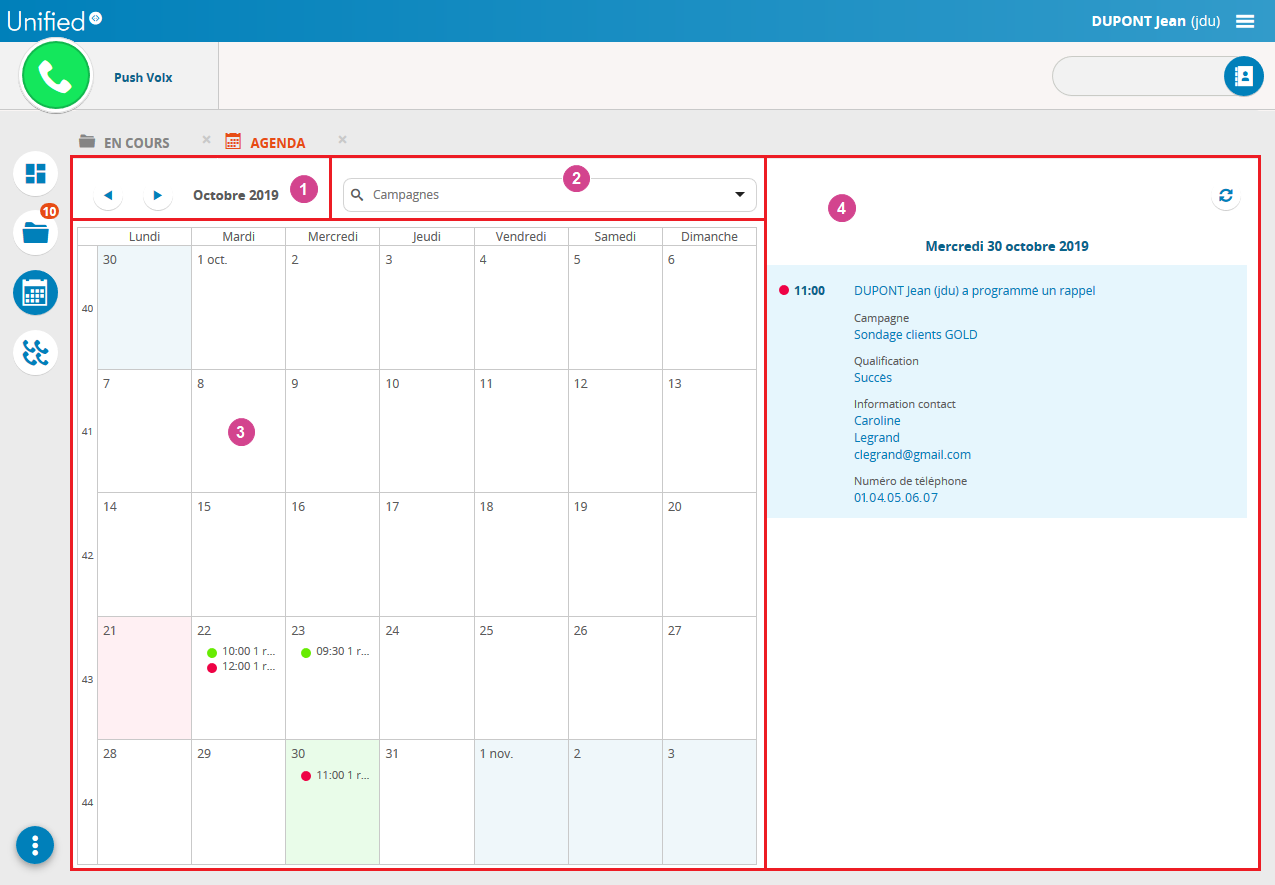
Remarque : les données de l'écran ne sont pas réactualisées automatiquement. Vous devez cliquer sur le bouton Rafraîchir (![]() ) pour les mettre à jour.
) pour les mettre à jour.
Le calendrier affiche par défaut le planning des rappels prévus pour le mois courant (1). Toutefois, il est possible de consulter les mois précédents ou à venir en cliquant sur les flèches correspondantes.
Il est possible de filtrer l'affichage (2) en sélectionnant des campagnes en particulier :
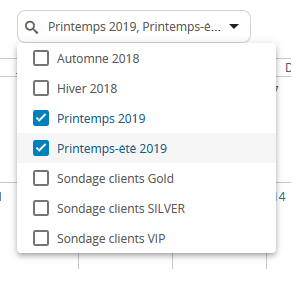
Vous pouvez utiliser le raccourci clavier <Control> + <A> pour sélectionner tous les éléments de la liste.
Le calendrier (3) est automatiquement mis à jour : seuls les rappels correspondant à votre sélection sont affichés. La date du jour est matérialisée par une case verte servant de point de repère. Si vous cliquez sur une autre date, elle devient rouge. Tous les rappels programmés d'une même campagne sont facilement identifiables car ils sont matérialisés par une puce de même couleur.
A droite du calendrier, vous visualisez le détail des rappels programmés (4) à la date sélectionnée :
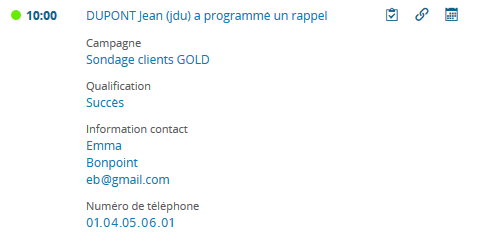
Pour chacun d'eux sont précisés l'heure de début du créneau de rappel, le nom de la campagne concernée, le critère de qualification sélectionné lors du dernier appel, les informations du panéliste (également visibles dans la pop-up d'un appel de campagne progressive) ou du contact par défaut (dans le cas d'une société) et le numéro de téléphone à rappeler.
L'identité de l'agent (prénom, nom et login) est affichée uniquement si celui-ci s'est attribué le rappel de manière exclusive.
Modifier la date d'un rappel
Lorsque le créneau initial ne convient plus, vous pouvez modifier la date et les heures d'un rappel programmé (tant que l'appel n'a pas été distribué). La nouvelle date doit être incluse dans la période de validité de la campagne en production.
-
Cliquez sur le bouton Mon agenda (
 ) dans la barre des tâches.
) dans la barre des tâches. -
Sélectionnez le mois correspondant.
-
Cliquez sur le rappel programmé à modifier.
-
Cliquez sur le bouton Modifier les dates (
 ).
).
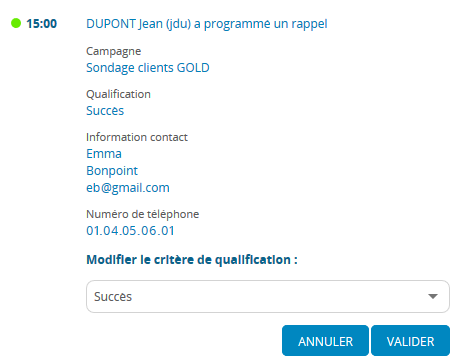
-
Renseignez les nouvelles dates et heures du rappel (à partir du calendrier ou par saisie).
-
Cliquez sur Valider pour enregistrer votre saisie.
Le rappel est replanifié aux nouvelles date et heures indiquées.
-
Cliquez sur Rafraîchir pour visualiser la modification.
Modifier la qualification d'un rappel
En cas d'erreur, vous avez la possibilité de modifier a posteriori le critère de qualification qui a été choisi lors du dernier appel.
Attention : seuls les rappels pour lesquels le critère de qualification appartient aux familles 1 (appel réussi) ou 2 (numéro non attribué) sont modifiables. De plus, le nouveau critère à affecter ne peut être que de la même famille que l'ancien.
-
Cliquez sur le bouton Mon agenda (
 ) dans la barre des tâches.
) dans la barre des tâches. -
Sélectionnez le mois correspondant.
-
Cliquez sur le rappel programmé à modifier.
-
Cliquez sur le bouton Modifier la qualification (
 ).
).
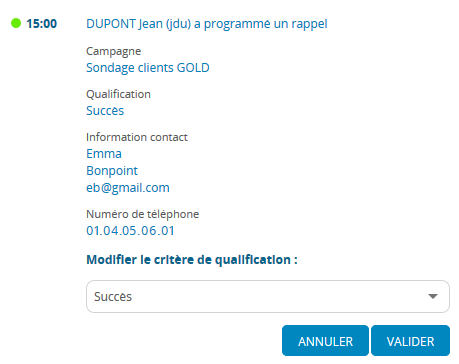
-
Sélectionnez le nouveau critère de qualification du rappel.
-
Cliquez sur Valider pour enregistrer votre saisie.
Vous assigner un rappel exclusif
Si un rappel ne vous a pas été affecté exclusivement, Unified est susceptible de le distribuer à un autre agent éligible sur la campagne, dans le cas où vous ne seriez pas disponible (déconnecté d'Unified, en réunion, etc.). Si souhaité, vous pouvez vous affecter exclusivement le rappel, afin qu'il ne puisse pas être traité par quelqu'un d'autre.
-
Cliquez sur le bouton Mon agenda (
 ) dans la barre des tâches.
) dans la barre des tâches. -
Sélectionnez le mois correspondant.
-
Cliquez sur le rappel programmé.
-
Cliquez sur le bouton Assignation prioritaire (
 ).
).
Le rappel vous est désormais affecté exclusivement. L'icône devient ![]() :
:
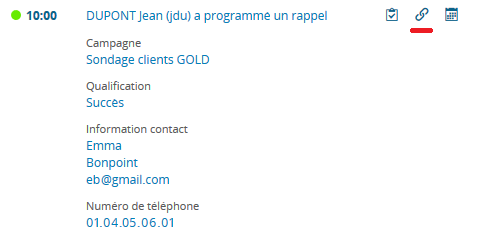
Supprimer l'assignation exclusive d'un rappel
Lors du traitement d'un appel de campagne, vous pouvez vous affecter exclusivement le rappel d'un panéliste. Ce dernier ne pourra en aucun cas être distribué à un autre agent. Si souhaité, vous pouvez casser cette affectation : le rappel vous sera alors distribué en priorité (car vous avez traité en dernier le panéliste). Toutefois, si vous n'êtes pas disponible, Unified distribuera le rappel à n'importe quel autre agent éligible sur la campagne.
-
Cliquez sur le bouton Mon agenda (
 ) dans la barre des tâches.
) dans la barre des tâches. -
Sélectionnez le mois correspondant.
-
Cliquez sur le rappel programmé.
-
Cliquez sur le bouton Assignation exclusive (
 ).
).
L'assignation exclusive est supprimée. L'icône devient ![]() :
: